Cómo descargar un archivo de página web con Safari para Mac
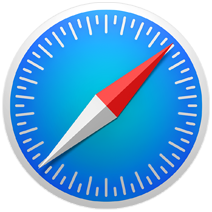
¿Alguna vez ha querido descargar y guardar una página web específica como archivo por algún motivo? Tal vez sea una página de inicio personal simple y antigua que desee conservar, o tal vez desee un archivo de un sitio web en particular o una colección de páginas web para otros usos sin conexión. Safari para Mac OS proporciona una manera fácil de descargar y guardar páginas web como algo llamado archivo web, que son pequeños archivos independientes de cualquier página web a los que se puede acceder localmente.
Cuando guarda una página web como un archivo web en Safari en una Mac local, todo el texto de la página web, el contenido del artículo, las imágenes, las hojas de estilo y otro contenido web se almacenará en ese archivo web. El archivo se puede abrir localmente en la Mac, incluso si no está en línea, sin embargo, los enlaces incluidos en la página web se referirán a las URL de origen originales y, por lo tanto, el seguimiento de estos enlaces aún requeriría acceso en línea, así como la publicación en formularios y realizar otras funciones que requieran acceso a Internet.
Y si se está preguntando, este no es un medio suficiente para hacer una copia de seguridad de un sitio web o servidor web, que es un proceso mucho más complejo porque casi todos los sitios web modernos tienen muchos componentes de backend, código, bases de datos, scripts y otra información que puede no ser recuperado por esta simple creación de archivo web.
Cómo guardar una página web como un archivo web en Safari en la Mac
- Inicie Safari en su Mac si aún no lo ha hecho
- Abra la página web que desea descargar para uso y acceso sin conexión, por ejemplo, esta página actual
- Vaya al menú «Archivo» en Safari y elija «Guardar como».
- Elija el menú desplegable «Formato» y seleccione «Archivo web», luego elija guardar el archivo de la página web en la ubicación deseada.
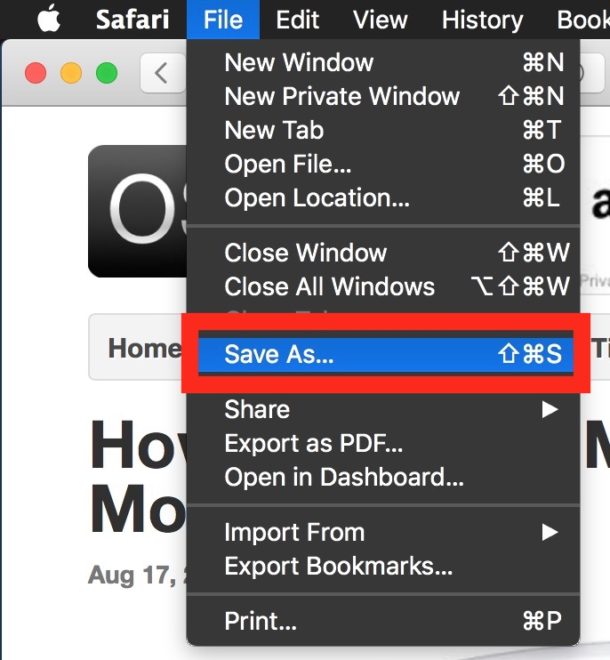
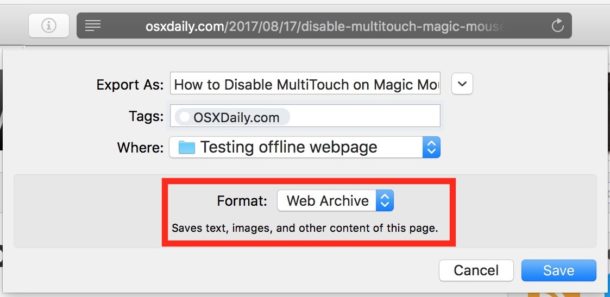
La página web ahora se guardará como un archivo .webarchive que se abrirá en Safari, es un archivo que contiene datos, texto, contenido, imágenes, hojas de estilo y otros componentes de la página web.
Desde el Finder, ahora puede encontrar el archivo .webarchive que creó y guardó y abrirlo directamente en Safari. Notará que en la barra de URL, la página web se lee desde el sistema de archivos local, en lugar de desde un servidor remoto, en el formato de ruta como ‘file: ///Users/USERNAME/Desktop/SavedWebPage.webarchive’
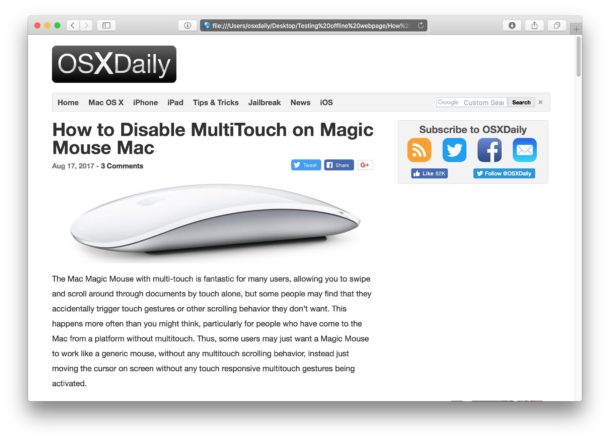
Los archivos de páginas web suelen tener un tamaño de varios megabytes, aunque a veces pueden ser pequeños o mucho más grandes, según la página web guardada.
Tenga en cuenta que esta no es una solución para guardar un sitio web completo. Si desea descargar una página web completa o un sitio web y un directorio asociado para fines de respaldo, el mejor enfoque sería conectarse al servidor web apropiado a través de SFTP y descargar todos los archivos web directamente. Si no sabe cómo hacer esto, comuníquese con su proveedor de alojamiento web. Lo siguiente sería usar wget para reflejar un sitio o una herramienta similar, aunque wget y curl no descargarán scripts, bases de datos o información de backend.
Esta puede ser una forma interesante de crear un archivo web local de ciertas páginas web, pero no es la única forma de leer y ver páginas web sin conexión. Safari Reading List para Mac e iOS también le permite ver páginas web y artículos sin conexión, y también puede usar PDF Print en Mac o guardar páginas web en iBooks en iOS o usar Guardar también. Como PDF en su iPad o iPhone para realizar la misma tarea en cualquier página web vista en Safari.
Vale la pena mencionar que si puede usar este truco para imprimir una página web sin anuncios, deje de imprimir y simplemente guarde desde la vista Lector si desea guardar una versión simplificada del sitio en cuestión.
